Genel Bakış
Google Haritalar Platformu; web (JS, TS), Android ve iOS'te kullanılabilir. Ayrıca yerler, yol tarifleri ve mesafeler hakkında bilgi edinmek için web hizmetleri API'leri sunar. Bu kılavuzdaki örnekler tek bir platform için yazılmıştır ancak diğer platformlarda uygulama için doküman bağlantıları sağlanmıştır.
İşlem ekstreleri, "Acme Houseware" gibi satıcı adları yerine "ACMEHCORP" gibi kısaltmalar kullanıldığından kullanıcılar tarafından genellikle zor anlaşılır. Bu durum, müşteri desteği aramalarının artmasına ve maliyetli anlaşmazlıklara yol açabilir. Zenginleştirilmiş İşlemler, satıcının tam adını ve işletme kategorisini, mağaza cephesinin fotoğrafını, adresini ve haritadaki konumunu, tam iletişim bilgilerini ve daha fazlasını sağlayarak bu işlemleri basitleştirir ve sezgisel hale getirir. Bu, kullanıcı memnuniyetini ve şeffaflığı artırmaya yardımcı olur. Ayrıca müşteri desteği aramalarını azaltabilir, Net Tavsiye Puanı'nı (NPS) artırabilir ve uygulamada geçirilen süreyi uzatabilir.
Bu konuda sağladığımız uygulama kılavuzu ve özelleştirme ipuçları olan Zenginleştirilmiş İşlemler, mükemmel işlem geçmişi kullanıcı deneyimleri oluşturmak için Google Haritalar Platformu API'lerinin en uygun kombinasyonu olarak önerdiğimiz çözümdür. Bu uygulama kılavuzunda, bir konumu belirli bir satıcıyla nasıl eşleştireceğiniz ve satıcının ayrıntılı bilgilerini nasıl göstereceğiniz açıklanmaktadır.
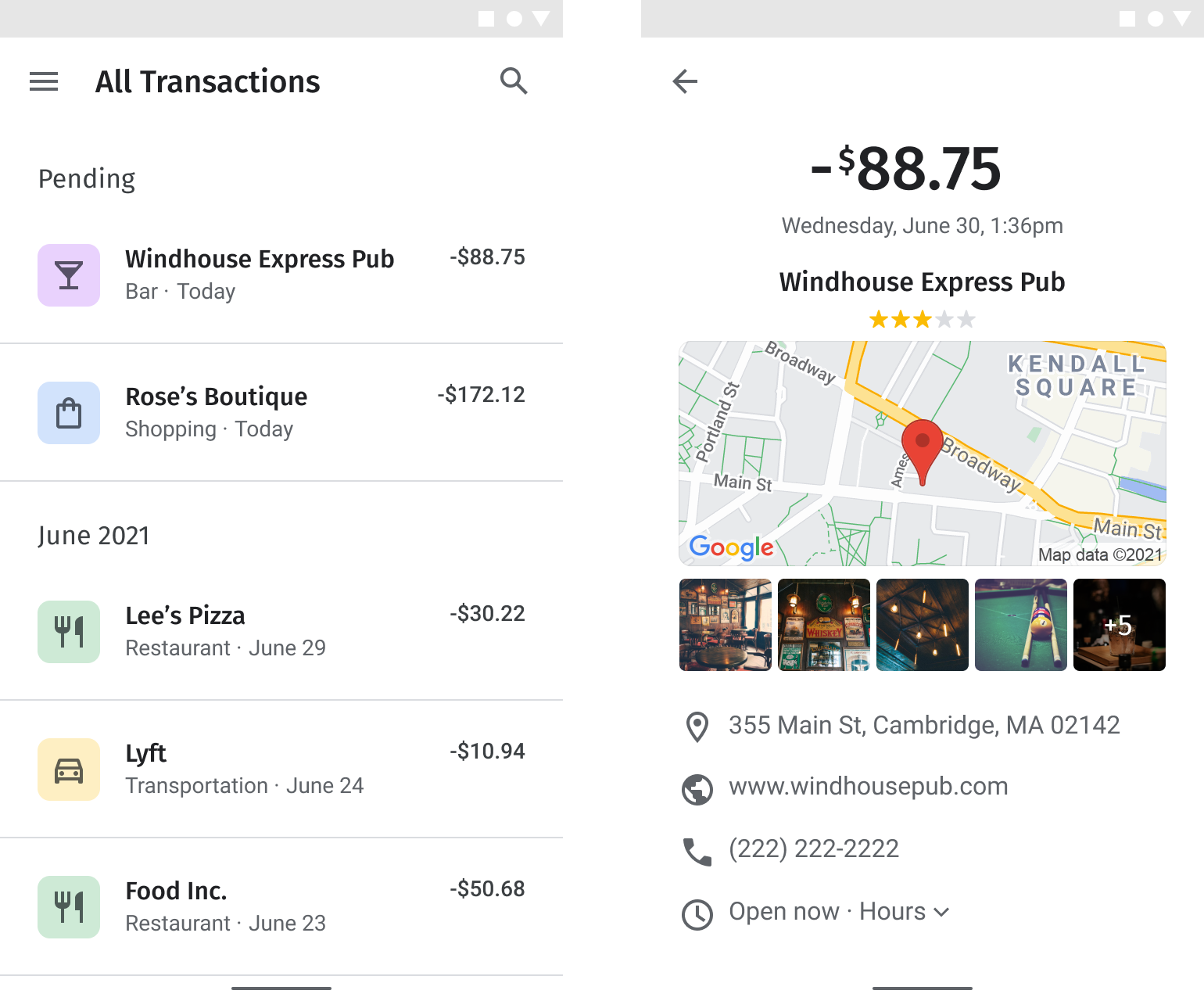
API'leri etkinleştir
Zenginleştirilmiş İşlemler'i uygulamak için Google Cloud Console'da aşağıdaki API'leri etkinleştirmeniz gerekir. Aşağıdaki köprüler, seçtiğiniz proje için her API'yi etkinleştirmek üzere sizi Google Cloud Console'a yönlendirir:
- Places API
- Geocoding API
- Maps Static API, Android için Haritalar SDK'sı veya iOS için Haritalar SDK'sı.
Uygulama kılavuzu bölümleri
Burada ele alınan uygulamalar ve özelleştirmeler aşağıda verilmiştir:
- Onay işareti simgesi, temel bir uygulama adımıdır.
- Yıldız simgesi, çözümü geliştirmek için isteğe bağlı ancak önerilen bir özelleştirmedir.
| İşletmeleri Google Haritalar Platformu ile eşleştirme | İşlem geçmişindeki bir satıcıyı Google Haritalar Platformu'ndaki bir yerle ilişkilendirme. | |
| Satıcı ayrıntılarını görüntüleme | Kullanıcıların işlemi hızlıca tanıması için satıcı hakkında faydalı bilgiler gösteren, veri açısından zengin işlemler gösterin. | |
| Satıcının bulunduğu yerin haritasını ekleme | Satıcının bulunduğu yerin haritasını ekleyin. |
Satıcıları Google Haritalar Platformu ile eşleştirme
| Bu örnekte kullanılanlar: Places API |
Aşağıdaki şemada, uygulamanızın mevcut bir satıcı veritabanındaki Yer Ayrıntıları'nı kullanarak veya Yer Arama isteği aracılığıyla sonuç döndürmek için satıcı işlemlerini nasıl eşleştirdiği gösterilmektedir:

Google Haritalar Platformu yer kimliklerini edinme
İşletme adı ve adresi gibi temel bilgileri içeren bir satıcı veritabanınız olabilir. Google Haritalar Platformu'nun söz konusu yerle ilgili sahip olduğu bilgileri (iletişim bilgileri ve kullanıcı tarafından gönderilen bilgiler dahil) almak için veritabanınızdaki her bir satıcıya karşılık gelen Google Haritalar Platformu yer kimliğine ihtiyacınız vardır.
Bir işletmenin yer kimliğini almak için Places API'deki /findplacefromtext uç noktasına istek gönderin ve isteği ücretsiz Yer Bulma - Yalnızca Kimlik çağrısı olarak faturalandırmak için yalnızca place_id alanını isteyin. Satıcının birden fazla konumu varsa satıcı adını şehir veya sokak adıyla birlikte kullanın. Çağrı tarafından döndürülen verilerin kalitesi değişir. Bu nedenle, döndürülen sonuçların satıcıyla gerçekten eşleşip eşleşmediğini doğrulamanız gerekir.
Aşağıda, satıcı adını ve şehri kullanarak Google Taipei ofisinin yer kimliğini isteme örneği verilmiştir:
```html
https://maps.googleapis.com/maps/api/place/findplacefromtext/json?input=google%20taipei&inputtype=textquery&fields=place_id&key=YOUR_API_KEY&solution_channel=GMP_guides_enrichedtransactions_v1_a
```
API isteğindeki giriş parametresinin URL kodlamasını yaptığınızdan emin olun.
Mağaza yer kimlikleri
Google Haritalar Platformu'ndan alınan satıcı bilgilerini gelecekteki istekler için depolamak istiyorsanız bu yer kimliğini satıcı kaydının bir özelliği olarak veritabanınızda süresiz olarak saklayabilirsiniz. Yer Bulma isteğini satıcı başına yalnızca bir kez yapmanız gerekir. Ayrıca, bir kullanıcı işlem ayrıntılarını her istediğinde yer kimliğini de arayabilirsiniz.
Her zaman en doğru bilgilere sahip olduğunuzdan emin olmak için place_id parametresini içeren bir Yer Ayrıntıları isteğiyle 12 ayda bir yer kimliklerini yenileyin.
Gösterdiğiniz yer ayrıntıları, işlemin yapıldığı satıcıyla eşleşmiyorsa kullanıcıların satıcı eşleşmesinin kalitesi hakkında geri bildirimde bulunmasına izin vermenizi öneririz.
Satıcı ayrıntılarını gösterme
| Bu örnekte kullanılanlar: Places API | Ayrıca şunlar da mevcuttur: Android için Yerler SDK'sı | iOS için Yerler SDK'sı | Yerler Kitaplığı, Maps JavaScript API |
Kullanıcıların konumlarınızdan birini ziyaret ettikten sonra bilmesi gereken yer ayrıntılarını paylaşabilirsiniz. İletişim bilgileri, çalışma saatleri, kullanıcı puanları ve kullanıcı fotoğrafları gibi zengin yer ayrıntıları sayesinde uygulamanız, kullanıcılara tamamladıkları işlemleri hatırlatabilir. Yer Ayrıntılarını almak için Places API'ye yapılan bir çağrıdan sonra, yanıtı bir bilgi penceresinde, web kenar çubuğunda veya Hizmet Şartlarımızdaki sınırlar dahilinde istediğiniz şekilde filtreleyip oluşturabilirsiniz.
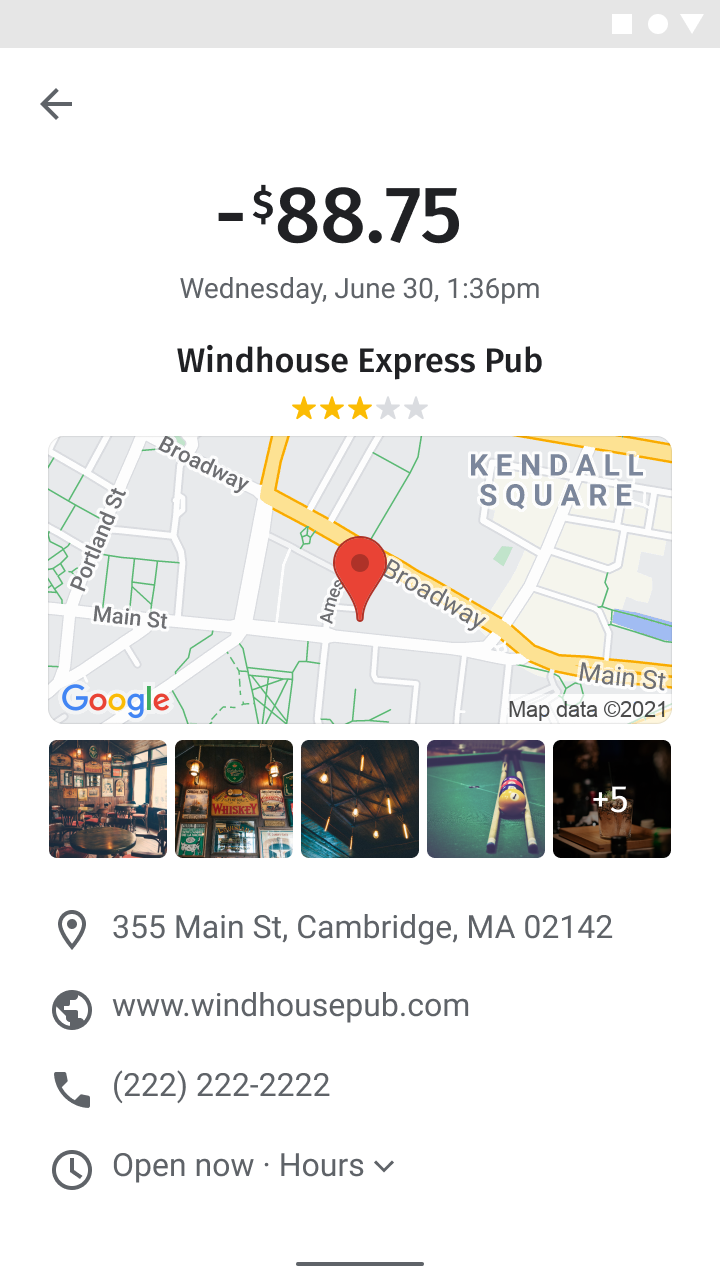
Yer Ayrıntıları isteğinde bulunmak için konumlarınızın her birinin yer kimliğine ihtiyacınız vardır. Konumunuzun yer kimliğini almak için Yer kimliklerini alma başlıklı makaleyi inceleyin.
Aşağıdaki Yer Ayrıntıları isteği, Google Taipei 101 yer kimliği için json çıkışında adres, koordinatlar, web sitesi, telefon numarası, puan ve çalışma saatlerini döndürür:
```html
https://maps.googleapis.com/maps/api/place/details/json?placeid=ChIJraeA2rarQjQRyAqIxkx2vN8&fields=name%2Cformatted_address%2Cwebsite%2Cformatted_phone_number%2Cgeometry/location%2Cicon%2Copening_hours%2Crating&key=YOUR_API_KEY&solution_channel=GMP_guides_enrichedtransactions_v1_a
```
Satıcı konumunun haritasını ekleme
| Bu örnekte kullanılanlar: Geocoding API | Maps Static API | Ayrıca şunlar da mevcuttur: Android | iOS |
Satıcının konumunu belirleme
Maps Static API, işaretçi yerleştirmek için adres veya koordinat kabul eder. Satıcı kaydınızda zaten bir adres varsa bir sonraki bölüme geçebilirsiniz ancak harita doğruluğu için adres yerine koordinat kullanmanızı öneririz.
Satıcı veritabanınızda sokak adresleri varsa ancak coğrafi koordinatlar yoksa ve henüz yer ayrıntıları isteğinde bulunmuyorsanız, Geocoding API'yi kullanarak sokak adreslerini sunucu tarafında enlem/boylam koordinatlarına dönüştürebilir, koordinatları veritabanınızda saklayabilir ve koordinatları en az 30 günde bir kez yenileyebilirsiniz.
Google Taipei ofisinin yer kimliğinin enlemini ve boylamını almak için Geocoding API'yi kullanma örneğini aşağıda bulabilirsiniz:
```html
https://maps.googleapis.com/maps/api/geocode/json?place_id=ChIJraeA2rarQjQRyAqIxkx2vN8&key=YOUR_API_KEY&solution_channel=GMP_guides_enrichedtransactions_v1_a
```
Haritaya satıcı konumu için işaretçi ekleme
Kullanıcılarınız, işlemleri onaylamak için haritayı görüntüleyeceğinden (göz atma veya gezinme yerine) sınırlı etkileşimli bir harita oluşturmanız gerekir.
Masaüstü ve mobil web için satıcının enlem/boylam veya adresinde tek işaretçili bir Maps Static API URL'si oluşturun. Belirttiğiniz parametreler doğrultusunda haritanın resim sürümünü oluşturacak bir web hizmeti çağrısı kullanarak Maps Static API'yi kullanabilirsiniz. Mobil cihazlarda Mobil uygulamanıza harita ekleme bölümüne gidin.
Aşağıdaki çağrıda, varsayılan yakınlaştırma düzeyinde Google Taipei ofisindeki bir işaretçinin ortasında 640x480 piksel boyutunda bir yol haritası gösterilmektedir. Ayrıca, kırmızı bir teslimat konumu işaretçisi ve bulut tabanlı bir harita stili belirtir:
```html
https://maps.googleapis.com/maps/api/staticmap?size=640x480&markers=color:red%7C25.033976%2C121.5645389&map_id=b224095f76859890&key=YOUR_API_KEY&signature=BASE64_SIGNATURE&solution_channel=GMP_guides_enrichedtransactions_v1_a
```
Bu görüşme aşağıdaki bölümlere ayrılmıştır:
| API URL'si | https://maps.googleapis.com/maps/api/staticmap? |
| Resim boyutu | size=640x480 |
| Satıcı konumu işaretçileri (URL kodlaması kullanılarak) | markers=color:red%7C25.033976%2C121.5645389 |
| Bulut tabanlı harita stili | map_id=b224095f76859890 |
| API Anahtarı | key=YOUR_API_KEY |
| Dijital imza (İsteğinizi nasıl dijital olarak imzalayacağınızı öğrenin) | signature=BASE64_SIGNATURE |
| Çözüm kanalı parametresi (Parametre belgelerine bakın) | solution_channel=GMP_guides_enrichedtransactions_v1_a |
Bu sonuç, aşağıdaki resimde gösterildiği gibi görüntüye dönüşür:
İşaretçi konumu olarak adres de kullanabilirsiniz:
```html
https://maps.googleapis.com/maps/api/staticmap?size=640x480&markers=color:green%7CTaipei%20101%20Tower%2CNo.%207信義路五段信義區台北市%20Taiwan%20110&map_id=b224095f76859890&key=YOUR_API_KEY&signature=BASE64_SIGNATURE&solution_channel=GMP_guides_enrichedtransactions_v1_a
```
Ek parametre seçenekleri için Maps Static API dokümanlarına bakın.
Mobil uygulamanıza harita ekleme
Android için Haritalar SDK'sını veya iOS için Haritalar SDK'sını kullanıyorsanız Yer Ayrıntıları'ndaki bilgilerden alınan koordinatları kullanarak işaretçi yerleştirebilirsiniz.
Kullanıcılarınız, işlemleri onaylamak için haritayı görecek ancak haritaya göz atmayacak veya haritada gezinmeyecek. Bu nedenle, etkileşimi sınırlı bir harita seçin:
- Android uygulamaları için İşaretçi içeren harita ekleme eğitimine bakın. Sınırlı etkileşim sağlamak için basit modu etkinleştirin.
- iOS uygulamaları için Adding a map with a marker tutorial (İşaretçi içeren harita ekleme eğitimi) başlıklı makaleyi inceleyin ve
GMSUiSettingsişaretiyle kontrolleri ve hareketleri devre dışı bırakın.

